Discord'da Biri Sizi Engellediğini Nasıl Anlarsınız?
Kahraman Anlaşmazlık / / July 13, 2022

Son Güncelleme Tarihi

Birisi sizi Discord'da engellerse, bununla ilgili herhangi bir bildirim almazsınız. Birinin sizi Discord'da engellediğini nasıl anlayacağınızı öğrenin.
Discord, neredeyse her türden topluluk kurmak için mükemmel bir yer haline geldi. Benzer düşünen insanları bulabilir ve TV şovlarından niş hobilere kadar her şeyi tartışabilirsiniz.
Gerçek dünyada olduğu gibi, herkes her zaman iyi geçinemez. anlaşmazlık artık onlarla etkileşim kurmak istemiyorsanız insanları engellemenize olanak tanır. Biri sizi engellediğinde haberdar olmayacaksınız, ancak birinin bunu yaptığından şüpheleniyorsanız bunu keşfetmenin yolları var.
Birisinin sizi Discord'da engelleyip engellemediğini nasıl anlayacağınız aşağıda açıklanmıştır.
Discord'da Birinin Sizi Engellediğini Mesaj Göndererek Nasıl Anlarsınız?
Biri sizi engellediyse, onlara bir mesaj göndermeye çalıştığınızda, Discord botu Clyde'dan bir yanıt alırsınız. Bu mesajı çeşitli nedenlerle görebilirsiniz, bunlardan biri sizi engellemiş olmalarıdır.
Birinin mesaj göndererek sizi Discord'da engelleyip engellemediğini görmek için:
- Discord'u başlatın.
- seçin Ev Menü.
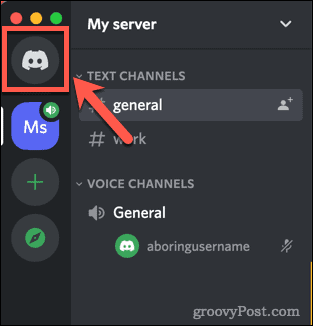
- Tıklamak Bir Konuşma Bul veya Başlat.
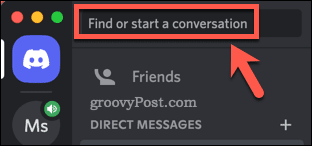
- Tip @ ve ardından sizi engellediğini düşündüğünüz kişinin kullanıcı adını yazmaya başlayın.

- Kullanıcı adı, siz yazarken aşağıda görünebilir. Eğer öyleyse, üzerine tıklayın.
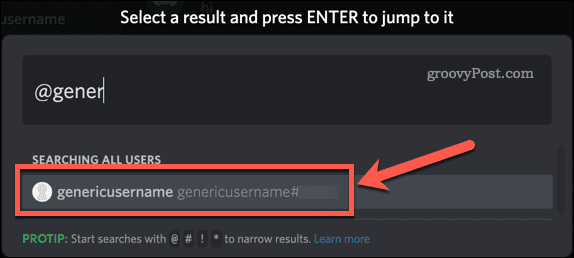
- Bir mesaj yazın ve tuşuna basın. Girmek.

- Clyde'dan gelen aşağıdaki mesajı görürseniz arkadaşınız sizi engelliyor olabilir.
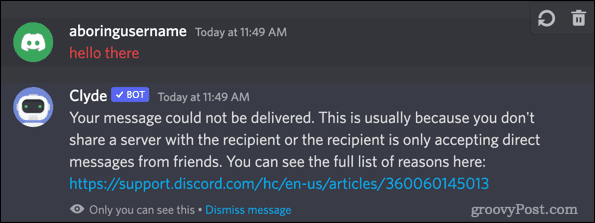
Arkadaşlık İsteği Göndererek Birisinin Discord'da Sizi Engellediğini Nasıl Anlarsınız?
Yukarıdaki yöntem engellendiğinizi gösterecektir, ancak bu mesajı Clyde'dan almanızın başka nedenleri olduğundan, bunu tam olarak doğrulamaz. Emin olmak için onlara bir arkadaşlık isteği göndermeyi denemeniz gerekecek.
Discord üzerinden arkadaşlık isteği göndermek için:
- Discord'u başlatın ve sizi engellediğini düşündüğünüz kişiyle paylaştığınız sunucuya gidin.
- Kullanıcı adlarını sunucu üye listesinde bulun.
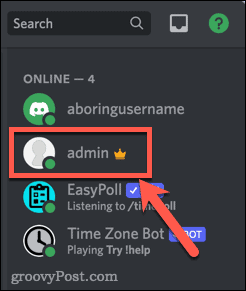
- Kullanıcı adlarına sağ tıklayın ve seçin Arkadaş Ekle.
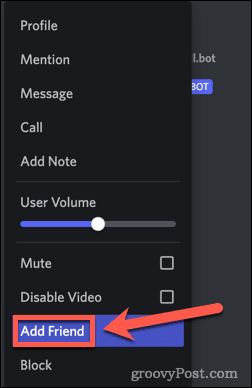
- Kullanıcı sizi engelliyorsa aşağıdaki hata mesajını görürsünüz.
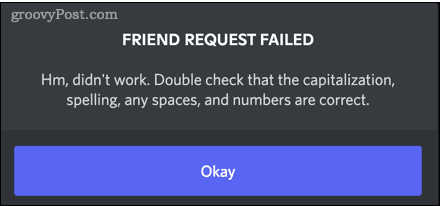
- Kullanıcı adını yazmadığınız için büyük harf, yazım, boşluk veya sayılarda hata olmadığından emin olabilirsiniz. Bu mesajın diğer tek nedeni, bu kullanıcının sizi engellemesidir.
Discord'da Birisi Tepki Kullanarak Sizi Engellediğini Nasıl Anlarsınız?
Yukarıdaki yöntemlerin her ikisi de bir mesaj veya arkadaşlık isteği göndermenizi içerir. Kullanıcı sizi engellemiyorsa, bunlar bunu bulmanın en ince yolları olmayabilir. Çok fazla şüphe uyandırmadan engellenip engellenmediğinizi öğrenmenin en iyi yolu, sizi engellediğini düşündüğünüz kişinin gönderisine bir tepki eklemeye çalışmaktır. Sizi engelledilerse, tepkiniz hemen kaybolacaktır.
Bir Discord tepkisi kullanarak birinin sizi engelleyip engellemediğini görmek için:
- Discord'u açın ve sizi engellediğini düşündüğünüz kişiyle paylaştığınız sunucuyu bulun.
- Son gönderilerinden birini bulun.
- Gönderinin üzerine gelin ve tıklayın Ekle Tepki düğmesi.

- Bir reaksiyona tıklayın. Engellenmediğiniz ortaya çıkarsa, gönderilerine tepki olarak çok yersiz görünmeyecek birini seçin.
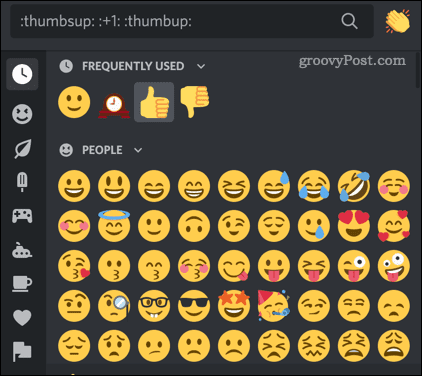
- Kullanıcı sizi engellemiyorsa tepki, gönderilerinin altında görünür ve orada kalır.
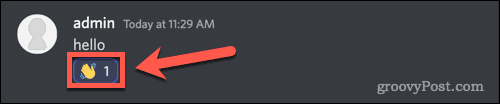
- Kullanıcı sizi engelliyorsa, tepki bir an görünür, pencere biraz sallanır ve tepki kaybolur.
Discord'dan Daha Fazlasını Almak
Artık birinin sizi Discord'da engellediğini nasıl anlayacağınızı biliyorsunuz. Düşündüğünüz kadar arkadaş canlısı olmayan o “arkadaşları” bulmak kolaydır.
Önermeyiz ama biraz intikam almak istiyorsanız nasıl yapacağınızı öğrenin. Discord'da birini tekmelemek veya yasaklamak. hatta yapabilirsin Discord sunucusunu silme üyelerinden memnun değilseniz. Alternatif olarak, sizi engelleyen kişiyi diğer herkese vererek cezalandırabilirsiniz. Discord sunucunuzdaki roller. Ya da bunun için endişelenemezdin. Onların kaybı, değil mi?
Windows 11 Ürün Anahtarınızı Nasıl Bulunur?
Windows 11 ürün anahtarınızı aktarmanız veya yalnızca temiz bir işletim sistemi yüklemesi yapmanız gerekiyorsa,...
Google Chrome Önbelleği, Çerezler ve Tarama Geçmişi Nasıl Temizlenir?
Chrome, tarayıcınızın performansını çevrimiçi olarak optimize etmek için tarama geçmişinizi, önbelleğinizi ve çerezlerinizi depolama konusunda mükemmel bir iş çıkarır. Onun nasıl...
Mağaza İçi Fiyat Eşleştirme: Mağazada Alışveriş Yaparken Çevrimiçi Fiyatlar Nasıl Alınır
Mağazadan satın almak, daha yüksek fiyatlar ödemeniz gerektiği anlamına gelmez. Fiyat eşleştirme garantileri sayesinde alışveriş yaparken online indirimlerden yararlanabilirsiniz...
Dijital Hediye Kartı ile Disney Plus Aboneliği Nasıl Hediye Edilir
Disney Plus'tan keyif alıyorsanız ve bunu başkalarıyla paylaşmak istiyorsanız, Disney+ Gift aboneliğini şu şekilde satın alabilirsiniz...

